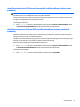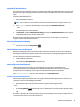User Guide - Windows 10
en hubb eller en extern dockningsstation. Du kan ansluta på flera olika sätt, beroende på vilken typ av
grafikkort som är installerat på datorn och om din dator har en inbyggd hubb. Gå till Enhetshanteraren för att
ta reda på vilken maskinvara som finns installerad på datorn.
▲
Skriv enhetshanteraren i sökrutan i aktivitetsfältet och välj sedan appen Enhetshanteraren. En
lista över alla enheter som har installerats på datorn visas.
Ansluta bildskärmar till datorer med Intel-grafikkort (med en extra hubb)
OBS! Du kan ansluta upp till tre bildskärmar/visningsenheter med ett Intel-grafikkort och en extern hubb.
Följ dessa steg för att konfigurera flera bildskärmar/visningsenheter:
1. Anslut en extern hubb (köps separat) till DisplayPort på datorn med en DP-till-DP-kabel (köps separat).
Kontrollera att hubbens nätadapter är ansluten till nätström.
2. Anslut dina externa bildskärmar till VGA-portar eller DisplayPorts på hubben.
3. När Windows upptäcker att en bildskärm har anslutits till DP-hubben visas dialogrutan DisplayPort
Topology Notification (Meddelande om DisplayPort-topologi). Klicka på lämpligt alternativ för att
konfigurera dina bildskärmar. Vid användning av flera bildskärmar kan du välja Dubblett, vilket speglar
datorskärmen på alla aktiverade bildskärmar/visningsenheter, eller Utöka, vilket utökar
bildskärmsbilden så att den täcker alla aktiverade bildskärmar/visningsenheter.
OBS! Om ingen dialogruta visas ska du kontrollera att varje extern bildskärm/visningsenhet är
ansluten till rätt port på hubben. För mer information, skriv kontrollpanel i sökrutan i
aktivitetsfältet, välj Kontrollpanelen, välj Utseende och anpassning. Under Bildskärm väljer du Ändra
upplösning.
Ansluta bildskärmar till datorer med Intel-grafikkort (med en inbyggd hubb)
Med hjälp av den inbyggda hubben och Intel-grafikkortet kan du ansluta upp till tre bildskärmar i följande
konfigurationer:
●
Två DP-skärmar på 1 920 x 1 200 anslutna till datorn + en VGA-skärm på 1 920 x 1 200 som är ansluten
till dockningsstationen (tillval)
●
En DP-skärm på 2 560 x 1 600 ansluten till datorn + en VGA-skärm på 1 920 x 1 200 som är ansluten till
dockningsstationen (tillval)
Följ dessa steg för att konfigurera flera bildskärmar/visningsenheter:
1. Anslut dina externa visningsenheter till DisplayPort- (DP) eller VGA-portarna på datorns bas eller på
dockningsstationen.
2. När Windows upptäcker att en bildskärm har anslutits till DP-hubben visas dialogrutan DisplayPort
Topology Notification (Meddelande om DisplayPort-topologi). Klicka på lämpligt alternativ för att
konfigurera dina bildskärmar. Vid användning av flera bildskärmar kan du välja Dubblett, vilket speglar
datorskärmen på alla aktiverade bildskärmar/visningsenheter, eller Utöka, vilket utökar
bildskärmsbilden så att den täcker alla aktiverade bildskärmar/visningsenheter.
OBS! Om ingen dialogruta visas ska du kontrollera att varje extern bildskärm/visningsenhet är
ansluten till rätt port på hubben. För mer information, skriv kontrollpanel i sökrutan i
aktivitetsfältet, välj Kontrollpanelen, välj Utseende och anpassning. Under Bildskärm väljer du Ändra
upplösning.
30 Kapitel 5 Underhållningsfunktioner